Windows PC에서 Android 12L 실행하기 (2022년 가이드)
기술은 지속적으로 발전하고 있으며, 이는 곧 최신 운영 체제가 구형 하드웨어에서 실행될 때 성능 저하를 초래할 수 있다는 의미입니다. 하지만 컴퓨터의 속도를 높일 수 있는 방법은 다양합니다. Chrome OS Flex가 그러한 방법 중 하나라면, 최근에 출시된 Android 기반 오픈 소스 OS인 Bliss OS도 또 다른 대안이 될 수 있습니다. 반가운 소식은 Bliss OS가 이제 PC 사용자를 위해 Android 12L을 제공하는 Bliss OS 15의 알파 버전을 공개했다는 것입니다. PC에서 Android 12L을 경험하고 싶다면 다음 내용을 살펴보세요.
Android 12L 실행을 위한 요구 사항 및 고려 사항
설치 과정 자체는 간단하지만, Android 12L을 제대로 설치하기 위해서는 몇 가지 준비가 필요합니다. 시작하기 전에 다음 사항을 확인하세요.
1. Bliss OS 15 빌드
PC에서 사용하려면 Bliss 공식 웹사이트에서 초기 테스트 버전인 OS 15 빌드를 다운로드해야 합니다. 하지만 Bliss는 간단한 더블 클릭 과정이 아닌 약간의 테스트 과정을 거쳐야 합니다. 시간을 절약하기 위해 최신 BlissOS 15 (다운로드)를 이 링크에서 다운로드한 후 보관해 두세요.
2. Rufus
다운로드한 빌드는 ISO 형식이므로 USB 드라이브에 구워야 합니다. Rufus는 부팅 가능한 USB 드라이브를 빠르게 생성하는 데 유용한 유틸리티 소프트웨어입니다. Rufus(다운로드)를 PC에 설치하고 시작하세요.
3. USB 펜 드라이브
Android 12L을 설치하거나 미리 볼 때 사용할 USB 펜 드라이브도 필요합니다. 시작하기 전에 이를 확인하세요.
4. 버그 및 오류에 대한 대비
이 Bliss OS 알파 빌드는 아직 초기 단계이므로 많은 버그가 있을 수 있습니다. 이 빌드를 일상적으로 사용하려는 경우 미리보기를 먼저 사용해 보시는 것을 권장합니다. 걱정하지 마세요, 그 방법도 알려드릴 겁니다. 하지만 설치를 진행하기로 결정했다면, 이 빌드의 초기 특성을 염두에 두세요.
PC에 Android 12L을 설치하는 방법
준비가 되셨나요? PC에 12L을 설치하는 과정은 간단합니다. 다음 단계를 따라 진행하세요.
USB 드라이브에 ISO 이미지 굽기
먼저 Bliss OS 15 빌드를 사용하여 USB 드라이브를 부팅 가능하게 만드는 것부터 시작합니다. 미리보기를 할 것인지, 바로 설치할 것인지와 관계없이 이 과정을 거쳐야 합니다. 펜 드라이브를 PC에 삽입하고 아래 단계를 따르세요.
1. 컴퓨터에서 Rufus를 실행합니다. ‘장치’ 옆의 드롭다운 메뉴에서 USB 드라이브가 선택되었는지 확인합니다.
2. ‘부트 선택’ 외에 ‘선택’ 버튼을 클릭하여 ISO 파일을 선택합니다.
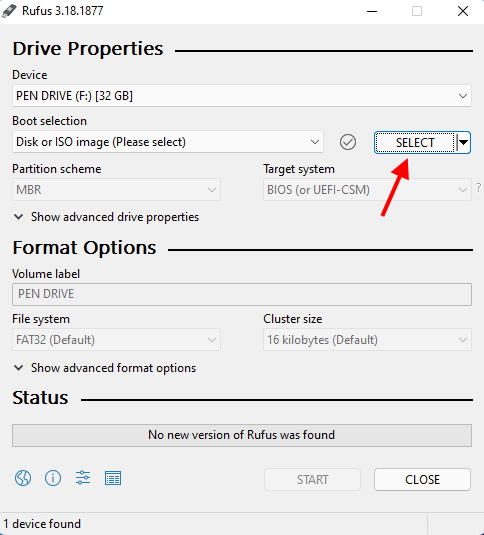
3. 빌드를 저장한 디렉토리로 이동합니다. 저는 바탕화면에 저장했습니다.
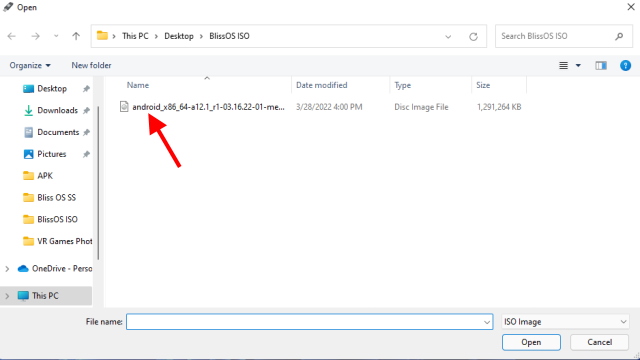
4. ‘시작’ 버튼을 누릅니다. 다른 설정은 변경할 필요가 없습니다.
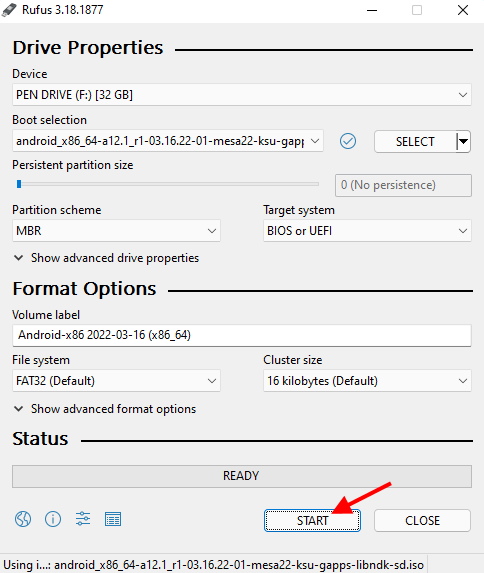
5. 팝업 상자가 나타나 이미지를 쓸 모드를 묻습니다. ‘ISO 이미지 모드로 쓰기’를 선택한 다음 ‘확인’을 클릭하여 계속 진행합니다.
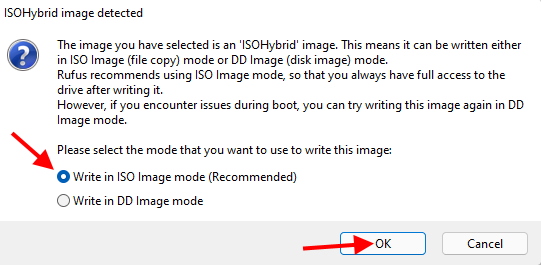
6. Rufus가 펜 드라이브를 포맷하는 것에 동의하려면 ‘확인’을 누릅니다.
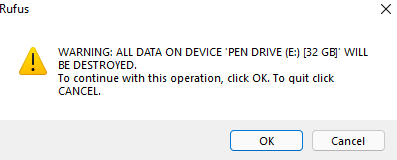
7. PC 사양에 따라 2~10분 정도 걸릴 수 있습니다. 완료되면 다음과 같은 메시지가 표시되고, ‘닫기’를 누른 후 펜 드라이브를 제거할 수 있습니다.

PC에 Android 12L 설치 – 준비
Android 12L의 휴대용 버전을 사용해 보는 것이 좋았다면, 이제 PC에 설치해 볼 차례입니다. 하지만 앞에서 언급했듯이 초기 빌드에는 몇 가지 버그가 있을 수 있고, 실제로도 있습니다. 예를 들어 Bluetooth가 현재 작동하지 않는 것 같습니다. 중요한 작업을 해야 한다면 기존 운영 체제를 사용하는 것이 좋습니다. 하지만 계속 진행하려면 먼저 설치 전에 시스템에 별도의 파티션을 만들어야 합니다. 저는 Windows 10 노트북을 사용하겠습니다. 유사한 설정을 가진 사용자는 다음 단계를 따르세요.
1. Win+R을 누르고 실행 창에 “diskmgmt.msc”를 입력한 후 Enter 키를 누릅니다. 그러면 디스크 관리 창이 열립니다.
2. 이제 드라이브에서 할당되지 않은 공간을 찾아 볼륨을 생성하거나 기존 볼륨을 축소해야 합니다. 공간이 50GB 이상인지 확인하세요.
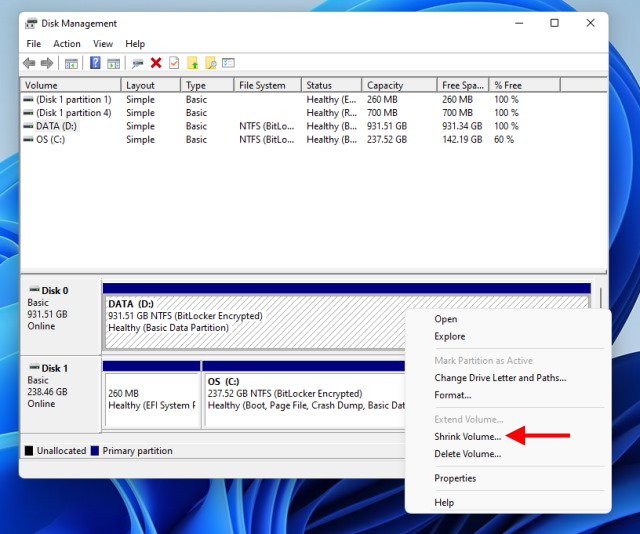
3. 할당되지 않은 공간이 표시되면 해당 공간을 마우스 오른쪽 버튼으로 클릭하고 ‘새 단순 볼륨’을 누릅니다.
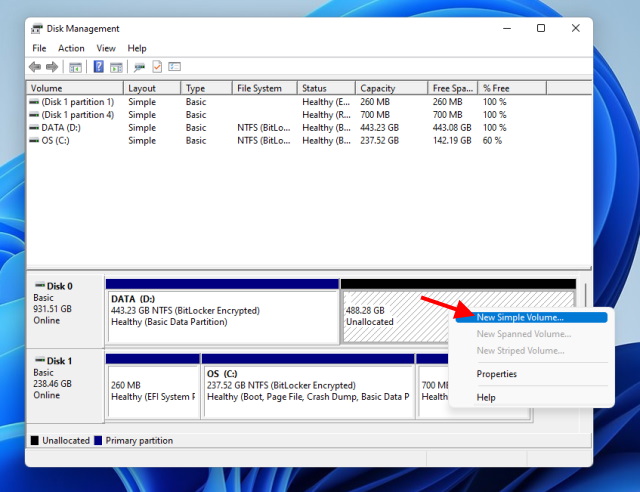
4. 설정 마법사를 따라 드라이브에 문자 및 이름을 지정합니다. 나머지 설정은 그대로 두어도 됩니다.
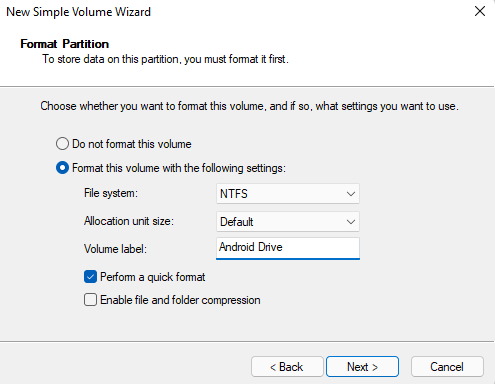
5. ‘마침’을 클릭하면 새 파티션이 생성됩니다.
이제 PC에 Android 12L을 설치할 준비가 되었습니다. 다음 섹션을 따르세요.
Android 12L 설치
모든 설정이 완료되었으면 시스템에 Android를 설치해 보겠습니다. 아래 단계를 따르세요.
1. 미리보기 섹션에서와 마찬가지로 USB 드라이브를 PC에 삽입한 후 PC를 종료합니다.
2. PC의 BIOS와 부팅 메뉴로 이동하여 펜 드라이브를 다시 부팅합니다. Android의 메인 메뉴가 다시 나타날 것입니다.
3. 하지만 이번에는 키보드로 스크롤을 끝까지 내려 ‘Android-x86 2022-03-16 Installation’을 선택하고 Enter를 누릅니다.
4. 나타나는 메뉴에서 이전에 생성한 파티션을 선택하고 Enter 키를 눌러 선택합니다.
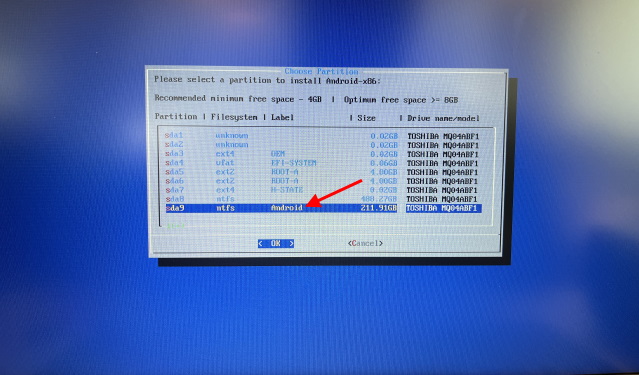
5. 다음 화면에서 ‘ext4’를 선택하고 Enter 키를 누릅니다. 파티션 재포맷이 시작되며 몇 분 정도 걸릴 수 있습니다.
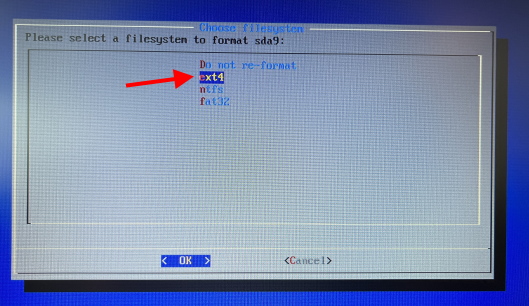
6. 이제 몇 개의 팝업 상자가 나타납니다. 설치를 계속하려면 모두 ‘예’라고 답하세요.
설치 과정은 15~20분 정도 걸리며, 완료되면 Android로 부팅하거나 BIOS로 돌아갈 수 있는 옵션이 표시됩니다. 정말 간단하죠! 하지만 Windows/Android 파티션 중에서 선택하려면 매번 BIOS로 부팅해야 한다는 것을 잊지 마세요. 이제 PC에서 Android 12L을 즐기세요!
Android 12L 미리보기
이 섹션은 PC에서 Android 12L을 경험해 보고 싶지만 완전히 설치할 준비가 되지 않은 사용자를 위한 것입니다. 다행히 Bliss OS의 ISO 빌드에는 USB 드라이브 자체에서 실행할 수 있는 미리보기 기능이 있습니다. 계속 진행하기 전에 펜 드라이브에 ISO 이미지를 구웠는지 확인하세요. 완료되면 아래 단계를 따르세요.
1. PC를 종료하고 USB 드라이브를 테스트하려는 컴퓨터에 삽입합니다.
2. 전원 버튼을 누르고 PC의 BIOS로 안내하는 키를 반복해서 누릅니다. 제조업체마다 키가 다를 수 있지만 대부분 F2, F8, F12 중 하나입니다.
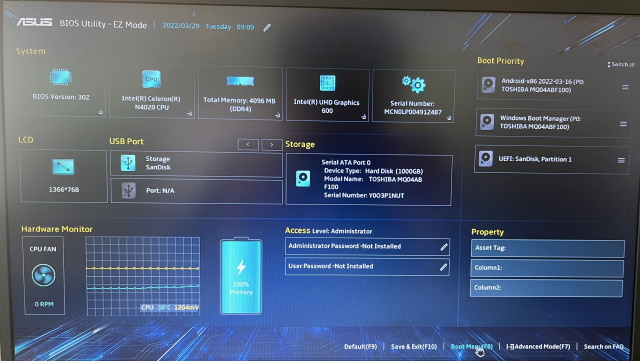
3. PC의 BIOS 인터페이스로 이동합니다. 여기에서 펜 드라이브를 선택할 수 있는 부팅 메뉴 옵션을 찾으세요. 제 ASUS PC의 경우 F8을 누르기만 하면 됩니다.
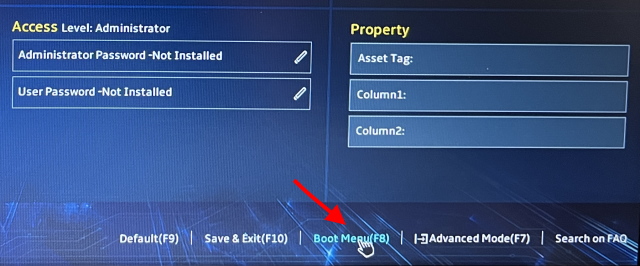
4. 부팅 메뉴에 들어가면 메인 하드 드라이브와 그 아래에 펜 드라이브가 표시됩니다. 화살표 키를 사용하여 펜 드라이브를 강조 표시한 다음 Enter 키를 눌러 부팅합니다.
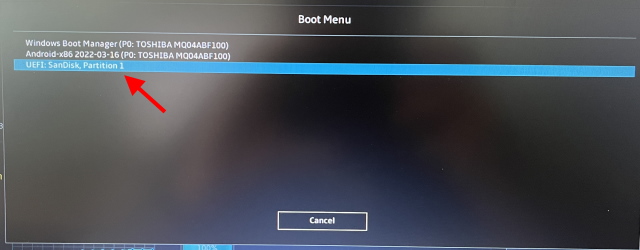
5. 이제 PC가 이 USB 드라이브에서 읽기를 시작하고 잠시 후 메뉴에 나타납니다. 이제 USB 드라이브의 메뉴 목록을 볼 수 있습니다.
6. 표시되는 옵션 목록에서 ‘Android-x86 2022-03-16 Live’를 선택하고 Enter 키를 눌러 부팅합니다.
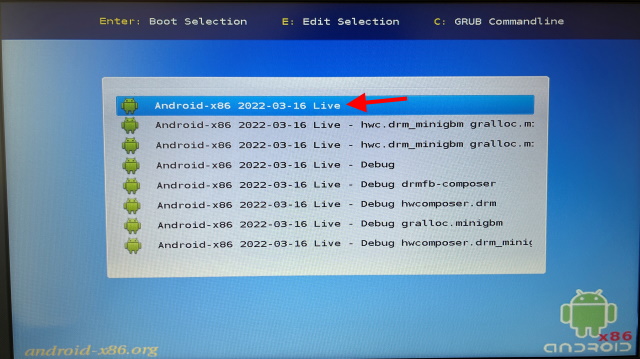
7. 이제 PC가 Android 12L 빌드로 부팅되기 시작합니다. USB 드라이브와 PC에 따라 시간이 다소 걸릴 수 있습니다. 어떤 단계에서도 USB 드라이브를 제거해서는 안 된다는 점을 기억하세요. 경고 메시지가 표시되더라도 걱정하지 말고 시작 프로세스를 그대로 두세요.
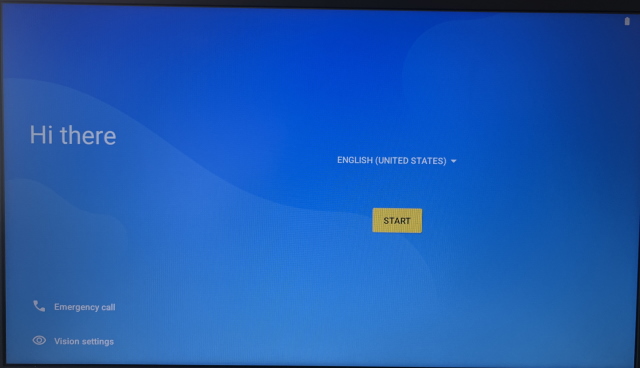
축하합니다! 이제 Android 설정 화면이 나타났습니다. 자유롭게 OS를 설정하고 Wi-Fi에 연결하여 PC에서 Android를 경험하세요! 하지만 PC를 종료한 후에는 설정을 다시 시작해야 한다는 점을 기억하세요. 미리보기 버전이 충분히 안정적이라고 생각되면 아래 섹션을 따라 설치 방법을 알아보세요.
12L에 대한 초기 인상
PC에서 Android 12L을 처음 사용했을 때부터 Bliss OS 개발자가 Android 위에 코드를 구현하는 작업을 훌륭하게 수행했다는 것을 알 수 있었습니다. 미리보기 중에도 내 PC에서 Android 12L을 실행했을 때 Windows에 비해 훨씬 빠르고 부드럽게 느껴졌습니다. Bliss OS 15 Android 빌드의 가장 큰 장점 중 하나는 Google 앱이 사전 설치되어 있다는 것입니다. 전체 디자인 측면에서 이 12L 빌드는 Material Elements와 결합된 기존 Android의 요소와 디자인을 공유합니다. 홈 화면에서 Google 시계 Android 12 위젯을 설정하면서 다양한 런처를 사용하여 PC 환경을 경험하는 재미를 느꼈습니다.
Android 12L 빌드와 ChromeOS Flex를 비교하면 전반적인 부드러움에서 거의 차이가 없습니다. 하지만 다양한 키보드 단축키와 결합된 Android 요소와 제스처의 완벽한 재현은 12L을 더 안드로이드스럽고 재미있는 경험으로 만들어줍니다. Android를 좋아하고 속도를 늦추지 않고 PC에서 사용하고 싶다면 꼭 확인해 보세요. 더 PC스러운 경험을 원하면서도 컴퓨터를 빠르게 유지하고 싶은 사용자는 ChromeOS Flex 설치 방법을 알아보세요.
Android 12L로 PC 속도 향상
이 최신 BlissOS 빌드를 통해 PC 속도를 높이고 Android를 즐기시길 바랍니다. 모든 설정이 완료되면 최고의 Android 멀티플레이어 게임을 사용해보고 이 빌드에서 플레이할 수 있는 게임이 있는지 확인해 보세요. 문제가 발생하면 아래 댓글에 질문을 남겨주세요!